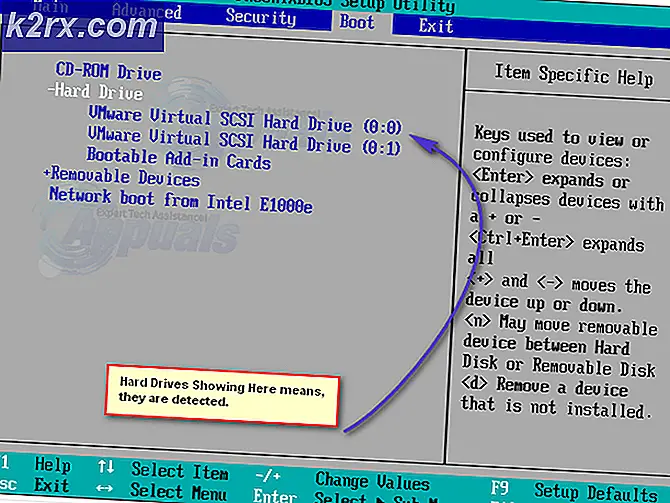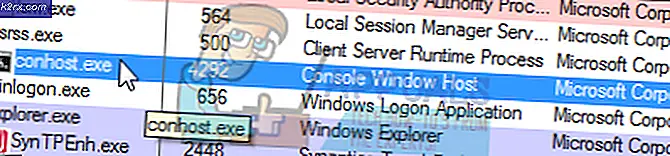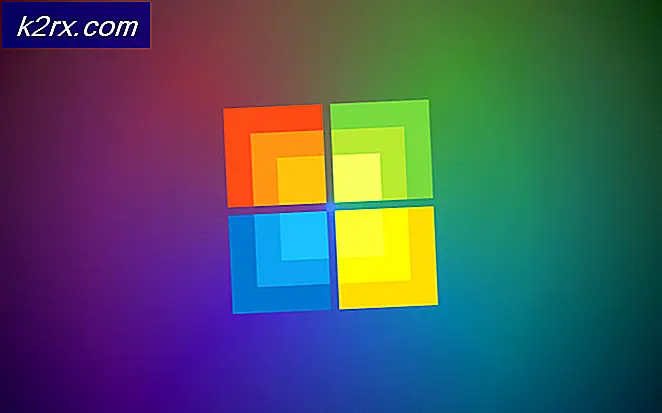Fix: System32-mappe fortsætter med at dukke op ved opstart
System32-mappen findes inde i "Windows" -mappen og består af vigtig information og konfigurationer, der er grundlæggende for operativsystemet. Mappen indeholder vigtige ".dll" -filer og ".exe" -filer. Mange fejl set på computere har ordet "System32" i sig, men det betyder ikke, at System32-mappen udløser dem, disse fejl opstår, hvis vigtige filer mangler eller er beskadiget.
For nylig har mange brugere rapporteret, at hver gang computeren startes, åbnes System32-mappen automatisk i File Explorer. I denne artikel vil vi informere dig om årsagen til, at dette problem kan opstå, og også give dig levedygtige løsninger til at løse dette problem.
Hvad forårsager, at System32-mappen dukker op ved opstart?
Ifølge vores undersøgelser er hovedårsagen til problemet:
Nu hvor du kender årsagen til, at problemet udløses, går vi videre mod løsningerne. Sørg for at implementere disse i den specifikke rækkefølge, som de leveres i, for at undgå konflikter.
Løsning 1: Identificering og sletning af defekte applikationer
I dette trin isolerer vi problemet til en enkelt applikation eller tjeneste. Til det bliver vi nødt til at udføre en ren boot. For at lave en ren boot:
- Trykke det "Windows” + “R”Taster samtidigt for at åbne“ Kør prompt ”.
- Type i “msconfig”Og tryk“Gå ind“.
- Klik på på den "Tjenester”-Fanen og fjern markeringen af“Skjule alle Microsoft Tjenester" mulighed.
- Klik på på den "Deaktiver Alle ”valgmulighed og derefter klik på den "Start op”-Fanen.
- Klik på på den "Åben Opgave Manager”Mulighed og klik på en applikation, der er anført der.
- Klik på på den "Deaktiver”Knap til deaktiver det starter automatisk ved opstart.
- Gentag denne proces og deaktiver alle applikationer på listen.
- Genstart din computer og kontrollere for at se om problemet forsvinder.
- Hvis problemet forsvinder, skal du åbneTjenester”Fanen på samme måde og aktivere nogle tjenester.
- Hvis problemet kommer tilbage efter at have tilladt en bestemt service, skal du sørge for at beholde det handicappet.
- Også, hvis System32-mappen ikke åbnes automatisk efter at have tilladt alle de tjenester, der betyder a opstartsapplikation muligvis har forårsaget problemet.
- Start til aktivere ansøgninger på samme måde og identificere det Ansøgning der forårsager problemet.
- Du kan prøve at installere denne applikation igen eller holde det handicappet.
Løsning 2: Gendannelse af computer
Hvis ovennævnte løsning ikke fungerede for dig, kan du som en sidste udvej gendanne din computers konfigurationer og indstillinger til en tidligere dato, hvor fejlen ikke blev observeret. For at gøre det:
- Trykke det "Windows”Og“S”-Tasten på dit tastatur samtidigt.
- Skriv “Gendan”I dialogboksen og klik på“skab a Gendan Punkt" mulighed.
- Klik på på den "System Beskyttelse”-Fanen og Vælg det "System Gendan" mulighed.
- En “System Gendan”Guiden åbner, klik på den "Næste”Option og en liste over gendannelsespunkter vises sammen med de datoer, hvor de blev oprettet.
- Klik på på en "Gendan Punkt”Fra listen for at vælge den og klik på "Næste“.
- Klik på på "Ja”Når du bliver bedt om at bekræfte dine handlinger.
- Windows vil nu automatisk gendanne dine filer og indstillinger til en tidligere dato, kontrollere for at se, om problemet fortsætter.